

By Nathan E. Malpass, Last Update: August 15, 2022
iPhone, iPad und iPod sind Geräte, die mit der iOS-Version entwickelt wurden. Das bedeutet, dass sie mit ähnlichen Programmdaten geliefert werden So synchronisieren Sie iPhone mit iPad wird zu einer einfachen Angelegenheit.
Dies ist jedoch kein automatischer Vorgang. Es gibt mehrere Faktoren, die Sie berücksichtigen müssen. Die iOS-Version ist einer der Faktoren, da sie die in das System integrierten Programmdateien bestimmt, die die Konsole sind, die alle Datenübertragungen unterstützt.
Als ob das nicht genug wäre, gibt es mehrere Toolkits auf dem Markt, die Sie erkunden können, um Daten von einem Gerät auf das andere zu übertragen, zum Beispiel: Übertragen Sie Ihre Kontakte vom iPhone auf das iPad. Dieser Artikel befasst sich mit einigen der besten Toolkits, die Sie erkunden können, um das Beste aus dem Übertragungsprozess herauszuholen.
Wenn Sie ein anderes Gerät verwenden und trotzdem die Daten auf dem neuen Gerät verwenden möchten, dann ist dieser Artikel genau das Richtige für Sie. Lesen Sie weiter und erhalten Sie alle Details.
Part #1: How to Sync iPhone to iPad Using FoneDog Phone TransferTeil 2: iPhone mit iPad über iCloud synchronisierenTeil 3: iPhone mit iPad mit iTunes synchronisierenTeil 4: Fazit
If you are looking for a toolkit that runs on a one-click protocol in file transfer, then FoneDog Telefonübertragung ist Ihre Option. Das Toolkit fungiert als Sicherungsplattform zum Synchronisieren Ihrer Daten. Mit diesem Artikel ist das Synchronisieren von iPhone mit iPad dank der unbegrenzten Unterstützung von Datendateien einfach.
Telefonübertragung
Übertragen Sie Dateien zwischen iOS, Android und Windows-PC.
Übertragen und sichern Sie Textnachrichten, Kontakte, Fotos, Videos und Musik auf einfache Weise auf dem Computer.
Voll kompatibel mit den neuesten iOS und Android.
Kostenlos Testen

Nachdem lernen So registrieren Sie FoneDog Transfer, können Sie beginnen, es zu verwenden. Unabhängig davon, ob die Dateien in einer Kamerarolle, einem externen Speicher oder internen Speicher-Toolkits gespeichert sind, hat die Anwendung das Recht, auf sie zuzugreifen und sie an den gewünschten Ort zu übertragen. Darüber hinaus können Sie einige Bearbeitungsfunktionen für die Daten ausführen, einschließlich Löschen, Hinzufügen und Ändern des Kontaktnamens.
Hier sind einige der Gründe, warum FoneDog Phone Transfer ein Muss für jeden Smartphone-Benutzer ist:
Bei all den Vorteilen und Beschreibungen möchten Sie jetzt wohl gleich auf den Punkt kommen und die Vorgehensweise kennenlernen. Weiter lesen.

Das ist eine benutzerfreundliche und unkomplizierte Anwendung. Außerdem ist es die einfachste und einfachste Möglichkeit, das iPhone mit einem iPad zu synchronisieren.
Als iDevice-Benutzer ist iCloud keine neue Anwendung in Ihrer Art der iDevice-Nutzung. Wenn Sie die Geräte bei iCloud registriert haben, ist dies eine gute Plattform als Option zum Synchronisieren von iPhone mit iPad. Wenn nicht, ist dies Ihre Chance, es zu tun und die unbegrenzten Dienste zu genießen, die damit verbunden sind, einschließlich iPhone-Wiederherstellung und Anti-Diebstahl-Funktion. Für die Synchronisierung von Daten ist hier das einfachste Verfahren
Wenn Sie nach integrierten Optionen zum Synchronisieren von iPhone mit iPad suchen, ist dies eine davon.
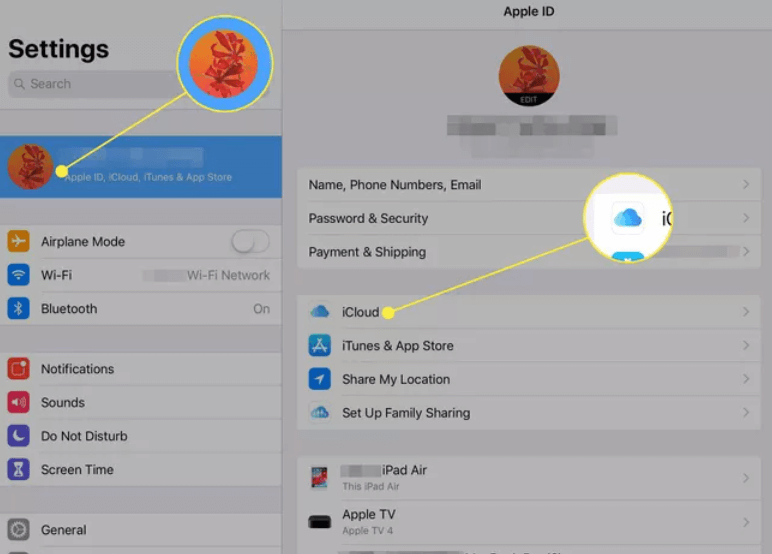
iTunes ist eine iOS-Plattform, die ursprünglich entwickelt wurde, um Daten auf MP3-Player zu übertragen. Die meisten iOS-Benutzer verstehen es als Mediaplayer, aber über die Synchronisierungsfunktion ist wenig bekannt und kann auch Entsperrfunktionen unterstützen. Es ist auch eine Option zum Synchronisieren von iPhone mit iPad.
Im Laufe der Zeit hat sich die Anwendung von einem einfachen Mediaplayer zu einem mobilen Verwaltungs- und Radio-Streaming-Toolkit entwickelt.
Unser Schwerpunkt ist das Mobile Management Toolkit, das gleichermaßen die Grundlage für die Übertragung oder Synchronisierung von Daten zwischen iDevices ist. Der einzigartige Vorteil des Tools besteht darin, dass Sie keinen Computer benötigen, es sei denn, Sie haben die Geräte dauerhaft gesperrt.
Es ist jedoch ebenso möglich, wenn Sie weiterhin einen Computer verwenden möchten. Andernfalls benötigt letztere eine Internetverbindung.
Hier ist eine einfache Anleitung zum Synchronisieren von iPhone mit iPad:
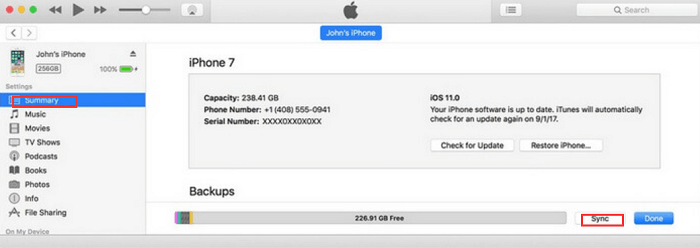
Das Toolkit funktioniert ohne die Beteiligung anderer Anwendungen von Drittanbietern.
Menschen Auch Lesen4 Musik vom iPhone auf Computer übertragen FreewareSo übertragen Sie Fotos ohne iTunes vom iPhone auf den PC
So hart es am Anfang auch klingen mag, es ist klar, dass es mehrere Möglichkeiten gibt, iPhone mit iPad zu synchronisieren. Die Wahl der Optionen hängt davon ab, was Sie zur Hand haben.
Bei der Suche nach einer Drittanbieterlösung ist die FoneDog File Transfer dank des Mehrwertdienstes, den sie ihren Benutzern im Datenübertragungsprozess bietet, eine Alternative. Es ist ein universelles Toolkit, das alle Arten der Datenübertragung von einem Gerät zum anderen unterstützt. Das bedeutet nicht, dass Sie sich keine Mühe geben, andere auf dem Markt verfügbare Optionen zu wählen.
Hinterlassen Sie einen Kommentar
Kommentar
Telefonübertragung
Übertragen Sie mit FoneDog Phone Transfer Daten von iPhone, Android, iOS und Computer ohne Verlust an einen beliebigen Ort. Wie Foto, Nachrichten, Kontakte, Musik usw.
Kostenlos TestenBeliebte Artikel
/
INFORMATIVLANGWEILIG
/
SchlichtKOMPLIZIERT
Vielen Dank! Hier haben Sie die Wahl:
Excellent
Rating: 4.7 / 5 (basierend auf 94 Bewertungen)